عمل خادم الويب بأكمله يتمثل في خدمة المواقع على الإنترنت، وهذه هي الخدمات التي يعتقد مطورو Apache أن الخادم يجب أن يقدمها. البرنامج المفتوح المصدر Apache هو بنية تحتية متوافقة مع أي نظام تشغيل، مثل ويندوز. ولكن كيف يمكن تثبيت Apache على ويندوز؟ حسنًا، ستكون لديك تجربة ممتعة!
في هذا البرنامج التعليمي، ستتعلم كيفية تثبيت Apache على ويندوز وإعداد خادم Apache لتشغيل تطبيق ويب.
هل أنت جاهز؟ استمر في القراءة وابدأ في إعداد خادم Apache الخاص بك!
متطلبات التشغيل
يحتوي هذا البرنامج التعليمي على تعليمات خطوة بخطوة، ولكن طالما كان لديك حاسوب يعمل بنظام Windows 10، فأنت جاهز للبدء – يستخدم هذا البرنامج التعليمي حاسوبًا يعمل بنظام Windows 10 20H2.
تنزيل Apache على ويندوز
ستقوم بتشغيل تطبيق ويب على خادم Apache الخاص بك لاحقًا في هذا البرنامج التعليمي. ولكن كخطوة أولى، ستقوم بتثبيت Apache على جهازك. يمكنك تنزيل خادم Apache HTTP من موقع التنزيل الرسمي لـ Apache.
1. افتح متصفح الويب الخاص بك، انتقل إلى صفحة تنزيل خادم Apache HTTP، وانقر على الرابط موقع تنزيل الأرشيف أدناه. يؤدي ذلك إلى إعادة توجيه متصفحك إلى صفحة توزيعات مصدر رمز خادم Apache HTTP (الخطوة الثانية).
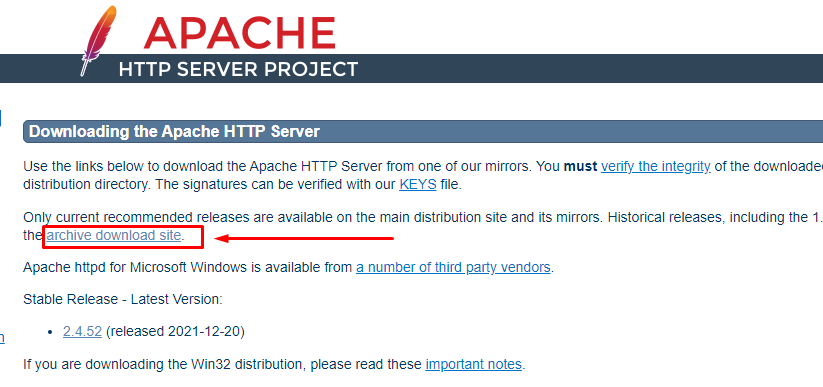
2. بعد ذلك، ابحث وانقر على الرابط ثنائيات/ لرؤية محتويات حزمة الثنائيات.
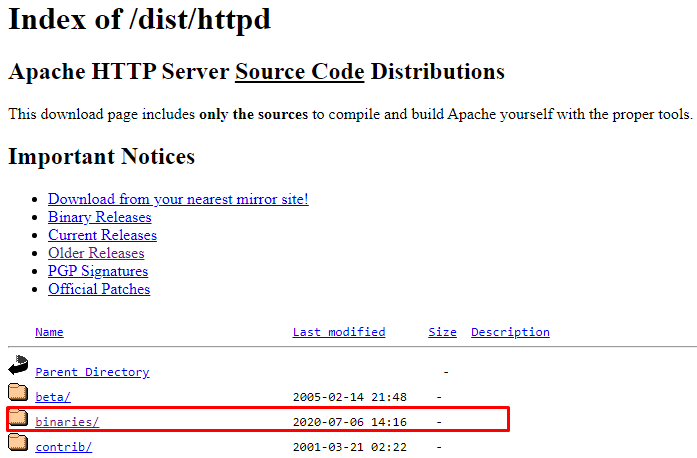
٣. انتقل لأسفل حتى تصل إلى النهاية وانقر على الرابط win32/ لرؤية قائمة حزم Apache يمكنك اختيار تثبيتها على جهازك.

٤. في النهاية، ابحث عن مثبت حزم Apache لنظام التشغيل Windows وانقر عليه لتحميل مثبت حزم Apache. ستقوم بتحميل سلسلة Apache 2.0 لهذا البرنامج التعليمي، كما هو موضح أدناه.

تكوين مثبت Apache لتثبيت Apache على نظام Windows
بعد تحميل حزمة Apache، ستحتاج إلى تكوين المثبت وتحديد الموارد التي سيحصل عليها Apache لنشرها بشكل افتراضي.
١. قم بتشغيل مثبت Apache وانقر التالي لقبول اتفاقية الترخيص حتى تصل إلى صفحة معلومات الخادم (الخطوة الثانية).
٢. بعد ذلك، قم بتكوين معلومات الخادم بالشكل التالي:
- اكتب localhost لـ نطاق الشبكة وكذلك اسم الخادم.
- أدخل عنوان البريد الإلكتروني الخاص بك في حقل عنوان البريد الإلكتروني للمسؤول.
- اترك الإعداد الافتراضي لجميع المستخدمين، وانقر على التالي.
يمكنك أيضًا تحديد تغييرات في هذه الإعدادات من ملفات التكوين لاحقًا.
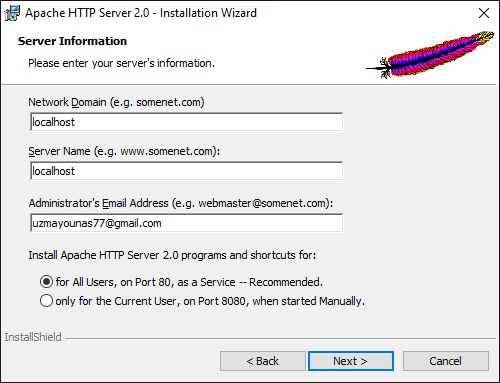
٣. اختر نموذجي في صفحة نوع الإعداد حيث أنك تتعلم فقط عن أساسيات Apache على نظام Windows، وانقر على التالي.
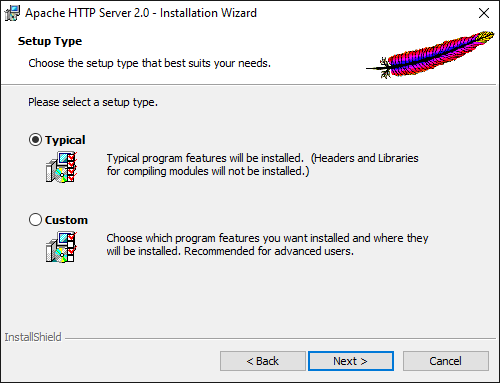
٤. الآن، اترك مسار التثبيت الافتراضي، كما هو موضح أدناه، وانقر على التالي.
يمكنك تغيير مسار التثبيت الذي تفضله عن طريق النقر على الزر التغيير واختيار المسار المطلوب.
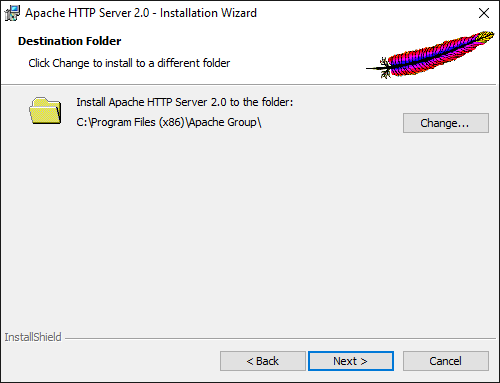
5. انقر على تثبيت لبدء تثبيت خادم Apache HTTP على جهازك.
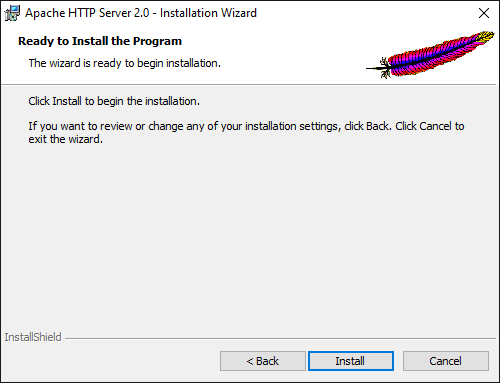
6. انقر على إنهاء بمجرد اكتمال التثبيت. يبدأ خادم Apache تلقائيًا عند إغلاق معالج التثبيت.
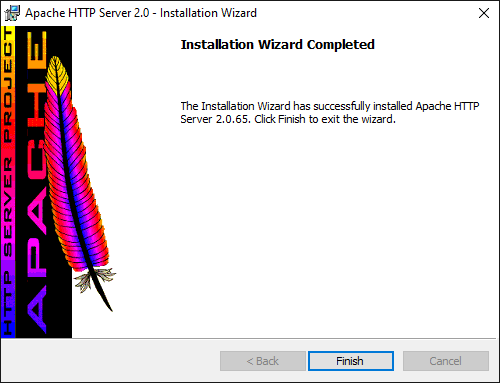
7. ابحث عن أيقونة Apache في علبة النظام الخاصة بك للتحقق من تشغيل خادم Apache.
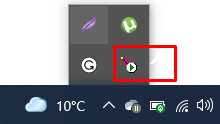
8. في النهاية، افتح المتصفح المفضل لديك وانتقل إلى localhost، كما هو موضح أدناه، لاختبار تثبيت خادم Apache الخاص بك.
سوف ترى الصفحة التالية إذا كان التثبيت ناجحًا.
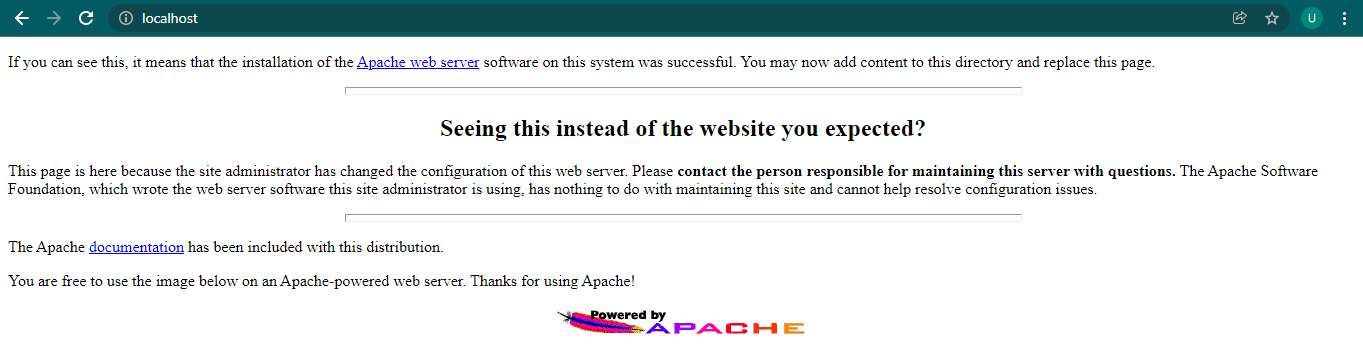
يمكنك أيضًا الانتقال إلى عنوان الطوق الذاتي (http://127.0.0.1/) للوصول إلى خادم Apache.
السماح بالاتصالات الخارجية إلى خادم ويب Apache
على الرغم من أن اتصال طوق الطوق المحلي يمكن أن يعمل للاختبار، قد تحتاج نظام خارجي إلى الوصول إلى صفحة الويب. لذلك يجب عليك فتح اتصال عبر جدار الحماية في Windows.
1. أولاً، قم بتشغيل لوحة التحكم جدار الحماية لنظام التشغيل Windows مع الأمان المتقدم.
2. انتقل إلى قواعد الواردة وانقر على قاعدة جديدة.
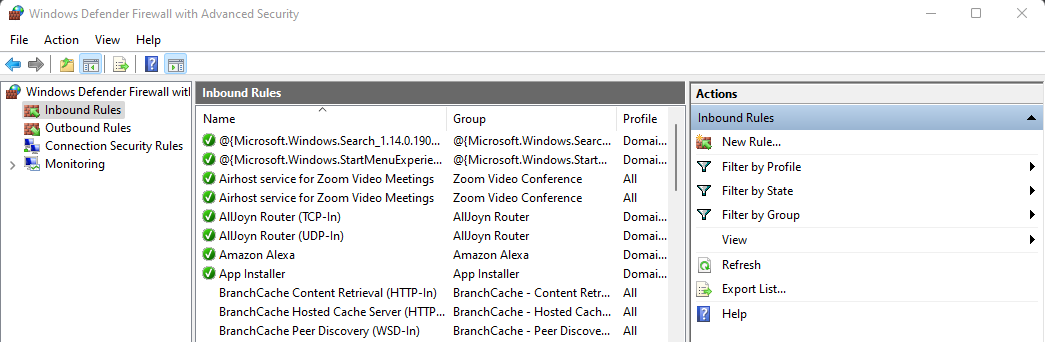
3. تحت نوع القاعدة، حدد البرنامج.
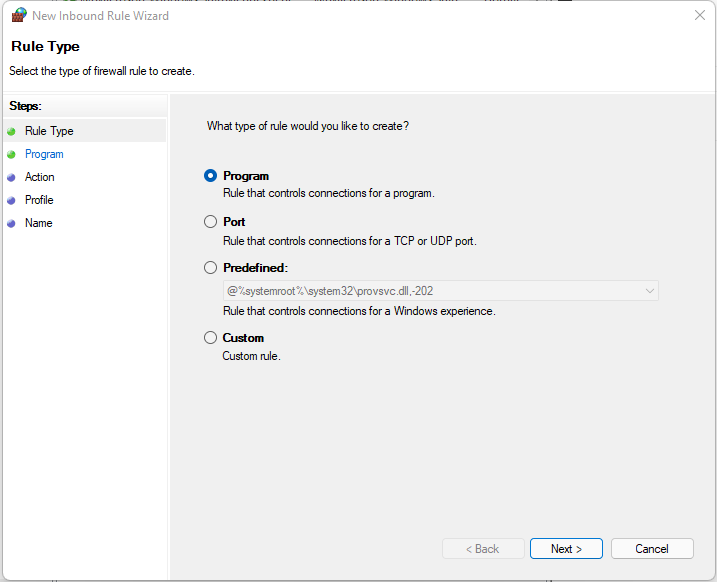
4. تصفح أو أدخل مسار تنفيذ خادم Apache.
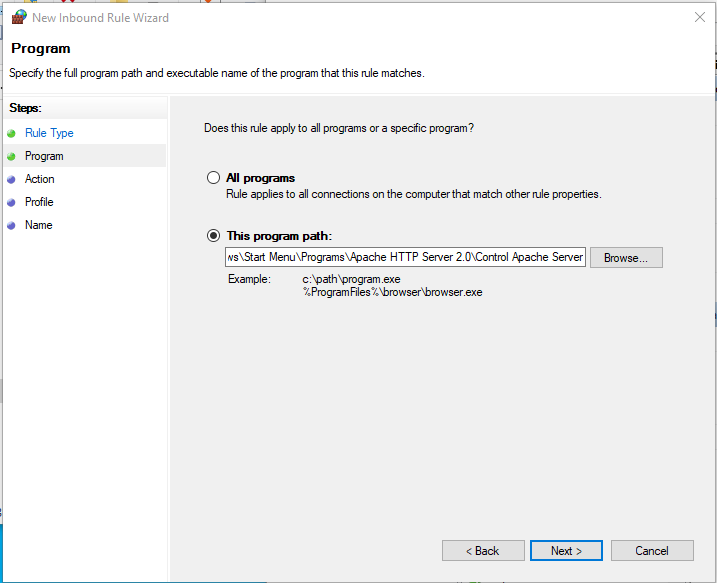
5. للإجراء، اختر السماح بالاتصال.
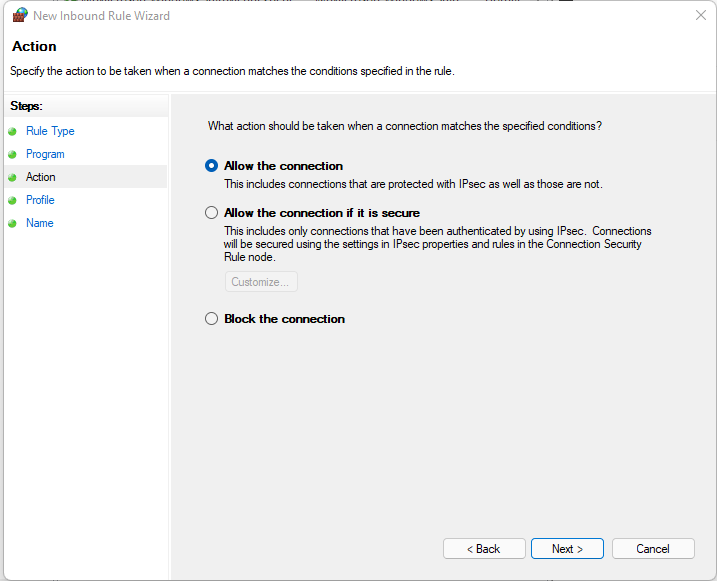
6. تحت البروفايلات المطبقة، سمح بالافتراضي لجميع الملفات الشخصية.
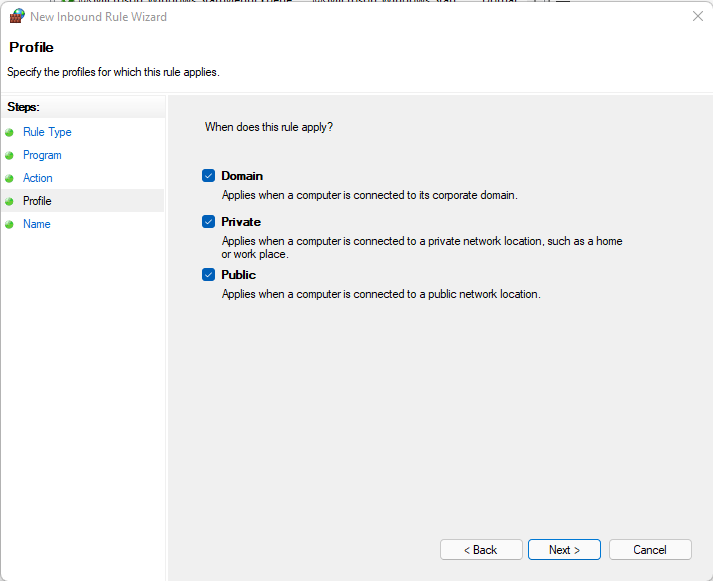
7. أخيرًا، قم بإعطاء القاعدة اسمًا وانقر فوق Finish.
إطلاق تطبيق الويب
أنت الآن جاهز لإطلاق تطبيق الويب الخاص بك حيث أن أباتشي يعمل بشكل صحيح. ولكن أين تخزن بالضبط تطبيق الويب الخاص بك للنشر؟
دليل جذر خادم أباتشي (C:\Program Files\Apache Group\Apache2\) يحتوي على ثلاثة دلائل فرعية مهمة على الأقل:
- conf – يحتوي على ملف يخبر أباتشي كيف يستجيب لأنواع مختلفة من الطلبات.
- htdocs – يحتوي على المستندات أو الصور أو البيانات التي ترغب في تقديمها لعملائك.
- logs – يحتوي على ملفات السجل التي تسجل ما حدث. يمكنك الاطلاع على …/logs/error_log عندما يفشل أي شيء في العمل كما هو متوقع.
يُرجع أباتشي جميع الملفات الموجودة في الدليل C:\Program Files\Apache Group\Apache2\htdocs عندما يتم تشغيل الخادم المحلي.
لرؤية كيف يعمل خادم أباتشي، ستقوم بإنشاء ملف HTML كتطبيق ويب للإطلاق.
1. أولاً، احذف جميع الملفات الافتراضية في الدليل C:\Program Files\Apache GroupApache2\htdocs.
2. افتح محرر النص المفضل لديك لإنشاء ملف index.html في دليل htdocs، واملأ الملف بالكود أدناه.
الكود أدناه يطبع رسالة على الصفحة عند تشغيله في متصفح الويب.
3. انقر فوق رمز أباتشي في علبة النظام لإعادة تشغيل خادم أباتشي، كما هو موضح أدناه.
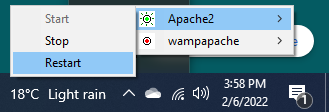
4. أخيرًا، انتقل إلى عنوان الآي بي الخاص بك أو localhost على متصفح الويب الخاص بك.
إذا كان كل شيء على ما يرام، ستحصل على نفس الرسالة كما هو موضح أدناه.
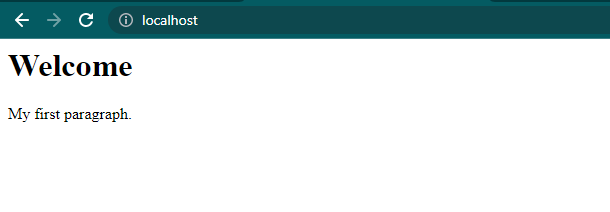
يمكنك وضع مشروع بأكمله في مجلد htdocs والوصول إليه من متصفح الويب عن طريق كتابة localhost/اسم_المشروع/.
تحديث اسم الخادم والبريد الإلكتروني للمسؤول
بشكل افتراضي، يتم قراءة ملفات Apache بصفة للقراءة فقط. ولكن بشكل عام، سترغب في الحصول على مزيد من التحكم في تكوين خادم Apache الخاص بك. كيف؟ عليك منح ملفات Apache أذونات الكتابة لأي تعديل.
1. لهذا العرض التوضيحي، منح الأذونات لمجلد conf الموجود في المجلد C:\Program Files (x86)\Apache Group\Apache2.
2. بمجرد تمكين الأذونات، افتح ملف http.conf الموجود في C:\Program Files (x86)\Apache Group\Apache2\conf.
3. ابحث عن السطر التالي، واستبدل localhost بالاسم المفضل لديك واحفظ التغييرات.
يعطي ServerName اسم المضيف للخادم المستخدم عند إنشاء عناوين URL للتوجيه
4. في النهاية، ابحث عن السطر التالي، واستبدل admin@localdomain بعنوان البريد الإلكتروني المفضل لديك.
ServerAdmin يعطي Apache عنوان بريد إلكتروني لإنشاء صفحات تلقائية عند حدوث بعض الأخطاء.
تغيير مجلد الجذر
كما تعلم، يقوم Apache بإرجاع الملفات من مجلد htdocs. ولكن يمكنك أيضًا استخدام مجلدًا أو قرصًا آخر لعمل نسخ احتياطية وتشغيلها على Apache. أو إذا كنت ترغب فقط في اختبار مشروعك دون إفساد أي شيء في دليل المشروع الأصلي.
1. قم بإنشاء مجلد وهمي باسمك المفضل. ولكن لهذا التوضيح، يُسمى المجلد MyApacheFolder في القرص E.
2. قم بإنشاء ملف HTML جديد بالاسم index.html في مجلد MyApacheFolder، واملأ الملف بالكود التالي.
الكود أدناه يقوم بطباعة رسالة “صفحة الإطلاق من مجلد آخر” عندما تقوم بتشغيله في متصفح الويب الخاص بك.
الآن افتح ملف http.conf وقم بتغيير بعض القيم كما يلي:
- ابحث عن DocumentRoot كما هو موضح أدناه، وقم بتغيير القيمة إلى مسار المجلد الوهمي الخاص بك (E:\MyApacheFolder).

- الآن، قم بتغيير القيمة Directory أدناه بمسار المجلد الوهمي الخاص بك (E:\MyApacheFolder).

- احفظ التغييرات التي قمت بها في ملف http.conf. هذه التغييرات تمكّن خادم Apache من الوصول إلى الملفات من هذا المجلد بدلاً من المجلد الافتراضي (htdocs).
4. في الختام، انتقل إلى localhost في متصفح الويب الخاص بك، وسترى الرسالة التالية.
سيقوم خادم Apache الآن بتشغيل جميع المواقع من الموقع الجديد (MyApacheFolder).
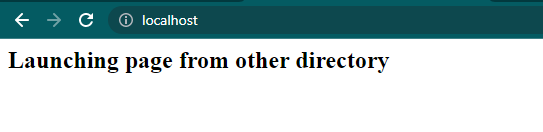
الاستنتاج:
في جميع أنحاء هذا البرنامج التعليمي، لقد تعلمت كيفية تحميل خادم apache على نظام التشغيل windows والسماح بتشغيل موقع ويب بدون أي تكلفة إضافية. يمكن أن يكون خادم apache حلاً مناسبًا لأي حالة تتعلق ببروتوكول http.
الآن أنت جاهز لاستضافة موقع ويب يتألف من صفحة واحدة أو موقع ضخم يخدم ملايين الزوار. يمكنك أيضًا استخدام apache كخادم اختبار على أجهزة الكمبيوتر الشخصية الخاصة بك، حيث يمكنك كتابة وتجربة الشيفرة في بيئة محلية قبل نشرها لجمهور أوسع.
Source:
https://adamtheautomator.com/install-apache-on-windows/













